يتيح WordPress للمستخدمين تغيير لغة الإدارة. يتيح ذلك للمستخدمين المختلفين الذين لديهم ملفات شخصية على موقعك رؤية مسؤول WordPress بلغاتهم الخاصة.
لغة الإدارة مستقلة عن لغة الواجهة الأمامية للموقع
عندما نتحدث عن لغة الموقع، فإننا نفكر دائمًا في لغة الواجهة الأمامية – التي يراها الزوار. ومع ذلك، هناك حالة أخرى – لغة إدارة WordPress .
منذ الإصدار 4.7 WordPress ، يمكن للمستخدمين المختلفين تعيين لغة الإدارة المفضلة لديهم باستخدام محدد لغة WordPress الأصلي. بهذه الطريقة، يمكنهم رؤية واجهة WordPress بلغتهم ويمكنهم إدارة المحتوى بسهولة أكبر.
لتتمكن من تعيين لغات إدارة مختلفة، يجب عليك أولاً تثبيت ترجمات WordPress إلى لغات مختلفة. يقوم WPML بذلك نيابةً عنك ويقوم بتثبيت الترجمة تلقائيًا لـ WordPress نفسه.
كيف يقوم المستخدمون بتعيين لغة الإدارة الخاصة بهم
لاختيار لغة الإدارة الخاصة بهم، يجب على المستخدمين الانتقال إلى صفحة المستخدمون → الملف الشخصي واستخدام خيار اللغة في قسم الخيارات الشخصية .
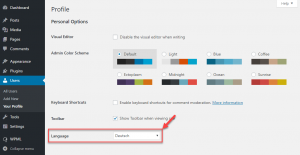
يتم تحديد اللغة الرئيسية للموقع بشكل افتراضي. انقر على القائمة المنسدلة لرؤية اللغات الأخرى المتاحة في الموقع.
تحرير محتوى ملائم لمواقع RTL/LTR
عندما تقوم بتحرير المحتوى، من المهم أن يتم عرض إدارة WordPress في نفس الاتجاه (من اليمين إلى اليسار أو من اليسار إلى اليمين) مثل المحتوى. إذا كنت تقوم بتحرير محتوى RTL (العربية والفارسية والعبرية وما إلى ذلك) وكانت إدارة WordPress تعرض باللغة الإنجليزية، فقد يكون التحرير صعبًا.
يوفر لك WPML خيارًا لتمكين هذا في صفحة الملف الشخصي .
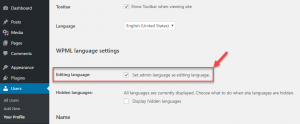
في قسم إعدادات لغة WPML ، حدد خانة الاختيار تعيين لغة الإدارة كلغة تحرير لتغيير لغة إدارة WordPress ديناميكيًا، وفقًا للغة المحتوى. بهذه الطريقة، عندما تقوم بتحرير محتوى باللغة الإنجليزية، سيكون المسؤول باللغة الإنجليزية ويتم ترتيبه من اليسار إلى اليمين. عندما تقوم بتحرير المحتوى العربي، سيظهر مدير WordPress باللغة العربية ويتم عرضه من اليمين إلى اليسار.
